Error de instalación # 1625 es un error de Windows que suele aparecer durante una instalación si se ha habilitado una política de seguridad en el sistema. El mensaje de error completo se lee a continuación:
“Error 1625: esta instalación está prohibida por la política del sistema. Comuníquese con el administrador del sistema ".
Este error puede ocurrir debido a un Política de grupo de Windows o Control de cuentas de usuario (UAC) está bloqueando el acceso de administrador a la instalación actual. En este artículo, hemos enumerado algunos métodos para resolver el error de instalación # 1625. Antes de pasar a las soluciones para el problema, compruebe las siguientes soluciones.
Soluciones alternativas
1. Compruebe si ejecutar el instalador como administrador ayuda a solucionar el problema. Haga clic derecho en el ejecutable y seleccione Ejecutar como administrador.
2. Ve si apagando todos los cortafuegos en su sistema borra el error.
3. Si recibe el error al intentar instalar los controladores manualmente, intente utilizar un
actualizador automático de controladores en línea que puede ayudar a realizar copias de seguridad de los controladores existentes e instalar los controladores correctos automáticamente.Método 1: deshabilitar el control de cuentas de usuario (UAC)
1. prensa Windows + R para abrir el Correr diálogo. Escribe msconfig para abrir el Configuración del sistema ventana y presione Ingresar.

2. Si UAC solicita permiso, haga clic en sí continuar.
3. Muévete al Instrumentos pestaña.
4. Seleccione Cambiar la configuración de UAC y haga clic en el Lanzamiento botón en la parte inferior.
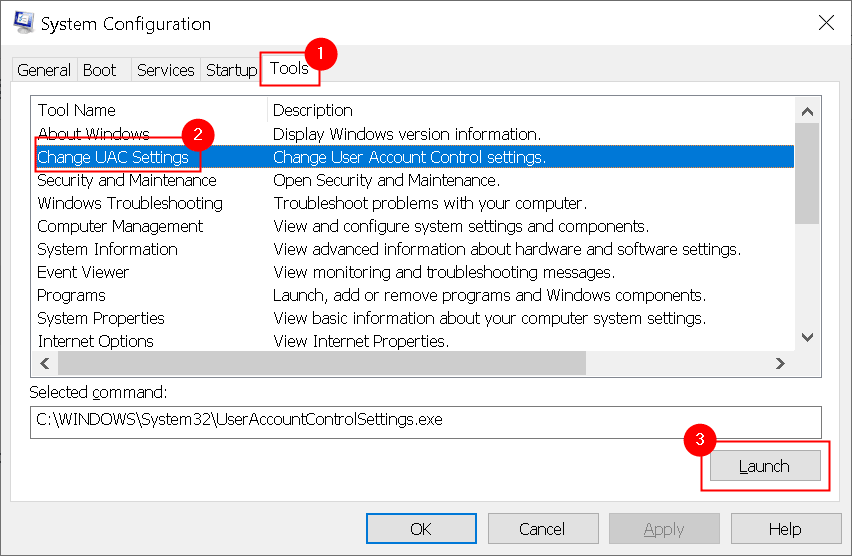
5. Mueva el control deslizante a Nunca notifique y haga clic en OK.
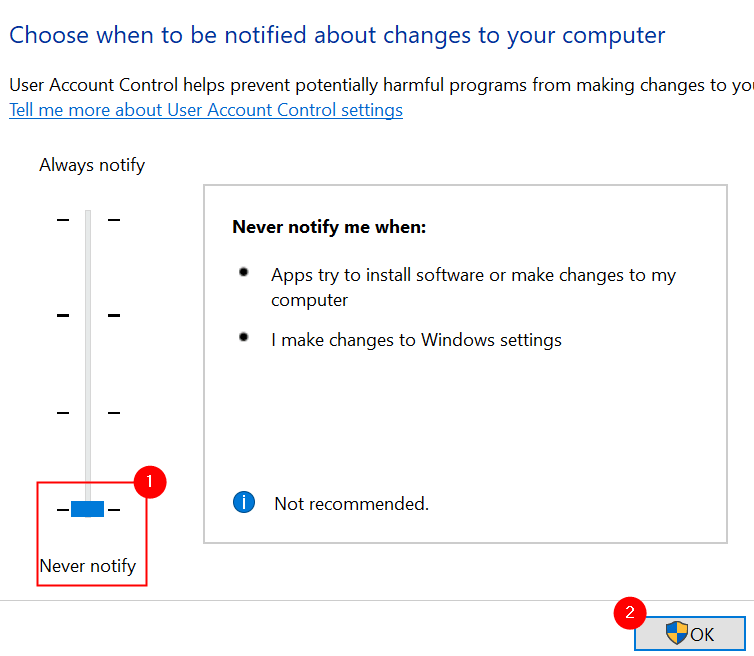
6. Reiniciar el sistema si se le pide que lo haga. Verifique si ejecutar el instalador nuevamente corrige el error # 1625.
Método 2: editar la política de grupo local
1. Escribe gpedit.msc en el Correr diálogo (Tecla de Windows + R) y golpea el Ingresar llave.

2. En el Editor de políticas de grupo local, Seleccione Configuracion de Computadora y luego Plantillas Administrativas bajo ello.
3. Haga doble clic en Componentes de Windows y buscar instalador de ventanas en eso.
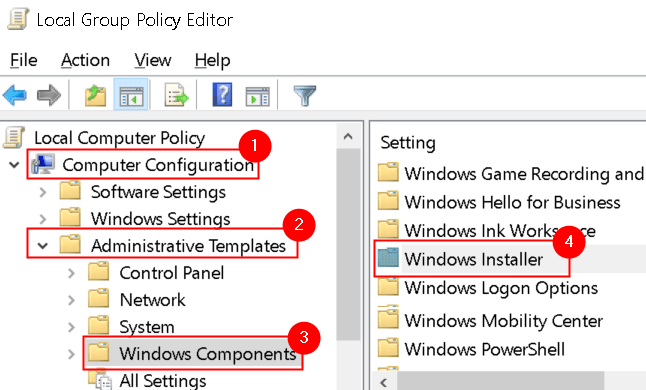
4. Ir a Apague el instalador de Windows entrada y haga doble clic en él para cambiar su estado actual.
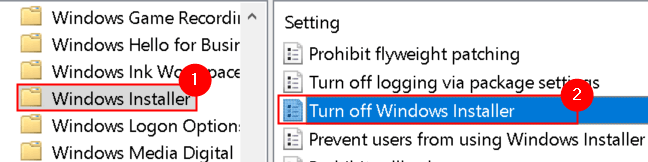
5. Seleccione No configurado y haga clic en OK. Si está habilitado, significa que la instalación está restringida, lo que da como resultado el error # 1625.
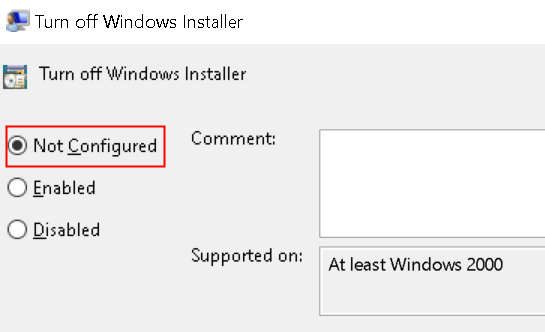
6. Haga doble clic en Prohibir que los no administradores apliquen actualizaciones firmadas por el proveedor entrada en Windows Installer.
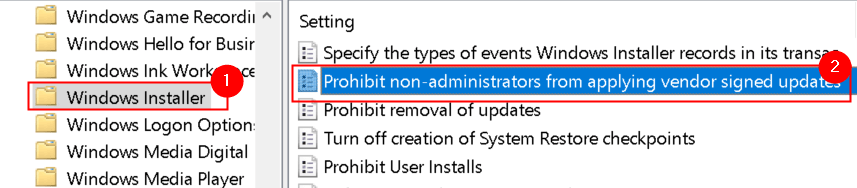
7. Selecciona el Discapacitado opción y haga clic en Solicitar y luego OK.
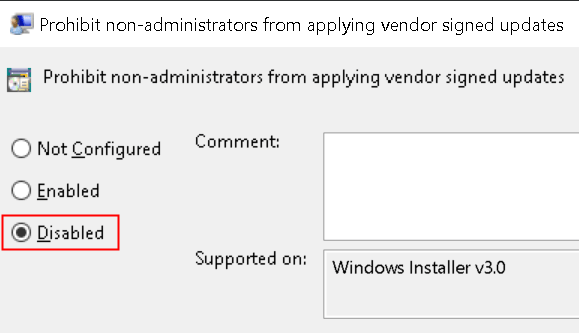
8. Ahora intente reinstalar la aplicación que estaba produciendo el error y verifique si el error está solucionado.
Método 3: comprobar la configuración de la política de seguridad local
1. Abierto Ejecutar (Windows + R) y escriba secpol.msc para abrir el Editor de políticas de seguridad local.
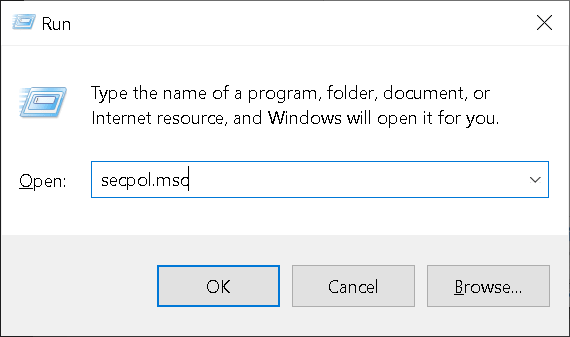
2. Alternativamente, se puede abrir desde Panel de control -> Herramientas administrativas -> Política de seguridad local.
3. En el panel izquierdo, seleccione Políticas de restricción de software debajo Configuraciones de seguridad. Ya verás No se han definido políticas de restricción de software en el lado derecho.
4. Haga clic derecho en Políticas de restricción de software y seleccione Nuevas políticas de restricción de software.
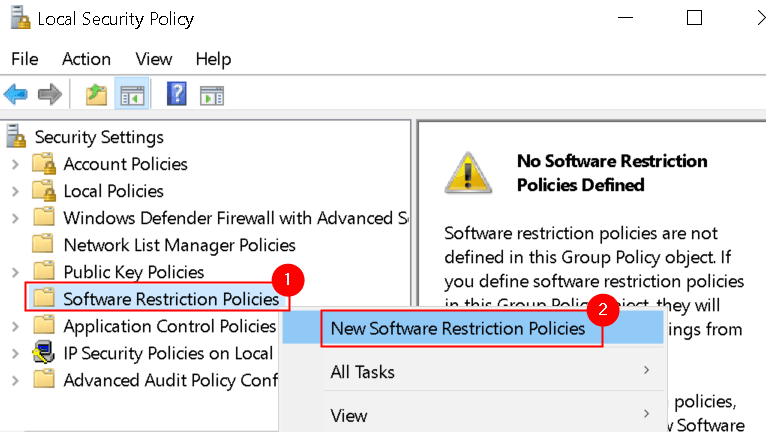
5. Abierto Propiedades de aplicación haciendo doble clic en Aplicación entrada en el panel derecho.
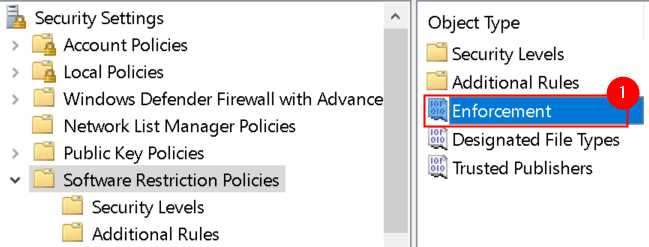
6. Debajo Aplicar políticas de restricción de software a los siguientes usuarios seleccione la opción Todos los usuarios excepto los administradores locales.
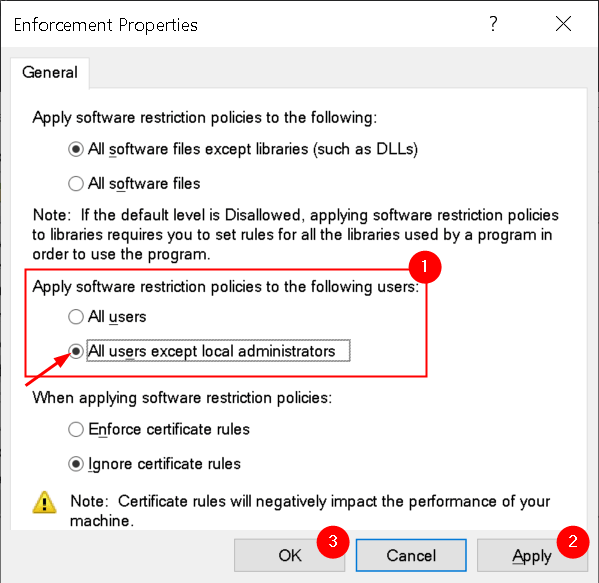
7. Haga clic en Solicitar para guardar los cambios y luego OK. Intente iniciar el instalador y verifique si se borró el error.
Método 4: habilitar el servicio de instalador de Windows
1. Abierto Servicios escribiendo services.msc en el Correr diálogo (Windows + R).

2. Navegar a instalador de ventanas Servicio en las ventanas de Servicios.
3. Haga clic derecho sobre él y seleccione Comienzo para iniciar el servicio.
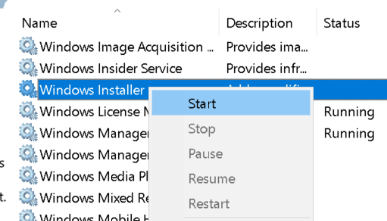
4. Cierre Servicios y ejecute el instalador que activa el error # 1625 y verifique si se ha resuelto ahora.
Método 5: cambiar el registro de Windows
1. Escribe regedit en el Correr diálogo (Windows + R) para abrir el Editor de registro.

2. Haga clic en sí si se lo solicita UAC.
3. Navegue a la siguiente ubicación o copie y pegue esta ubicación en la barra de navegación del editor.
HKLM \ Software \ Políticas \ Microsoft \ Windows \ Installer
4. Si no puede encontrar el Desactivar MSI entrada a la derecha, cree una nueva entrada para ella.
5. Haga clic derecho en el espacio vacío en el panel derecho y seleccione Nuevo -> Valor DWORD (32 bits).
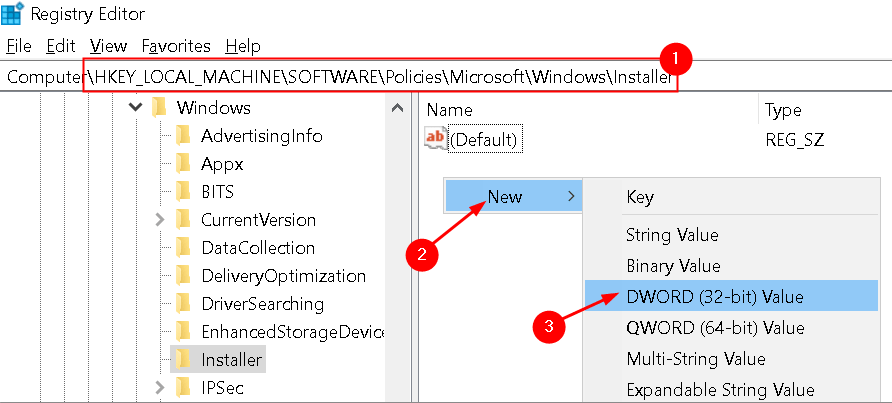
6. Nombre la nueva entrada como Desactivar MSI.
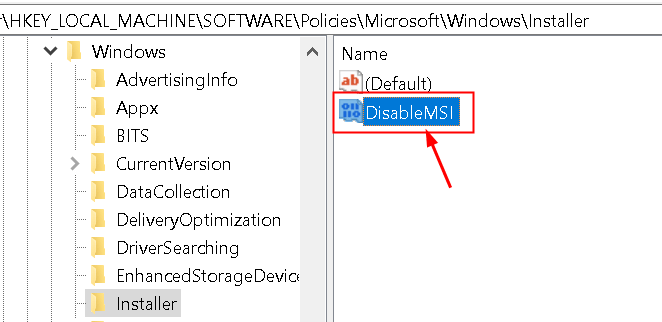
7. Haga doble clic en esta entrada y establezca su valor en O en el Datos de valor campo.
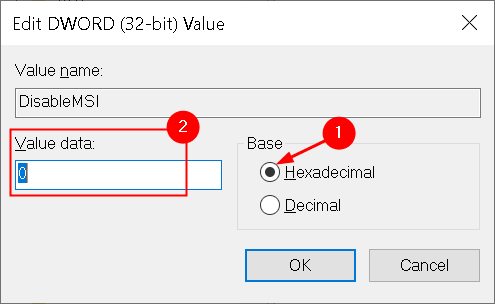
8. Haga clic en OK.
9. Navegue a esta ubicación en el Registro: HKEY_CLASSES_ROOT \ Installer \ Products \
10. Busque su producto en él y Eliminar cualquier entrada presente allí.
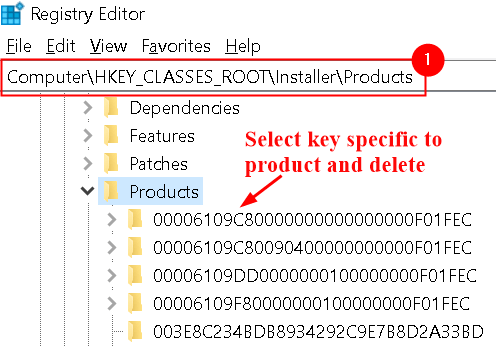
11. Cierre el editor y vea si este método le ayudó a eliminar el error de instalación.
Gracias por leer.
Ahora debe poder ejecutar el instalador sin ningún error. Comente y háganos saber qué solución funcionó para usted.
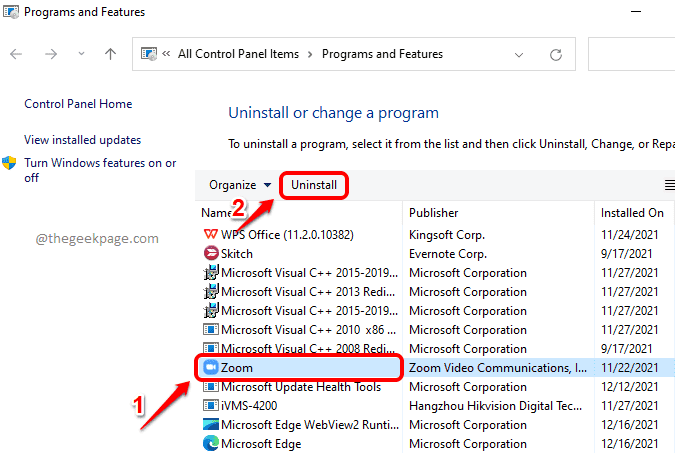
![Cómo reparar el código de error 0x8007007f en Windows 11 [resuelto]](/f/814b113cb08c574159143ce90225cd76.png?width=300&height=460)
